삼성 갤럭시 공장 초기화 초간단 방법!
아.. 핸드폰 왜 이렇게 느려!!!
공장초기화해야겠다
스마트폰 공장 초기화는 스마트폰을 처음 구매했을 때로, 그러니까 완전 처음으로 돌려버리고 사용하곤 하는데요. 보통 많은 분들이 핸드폰이 너무 느리거나 알 수 없는 오류들이 계속해서 발생했을 때 시도를 하곤 해요.
저는 과거에 사용하던 갤럭시가 4년 정도 사용했더니 너무 느려서 공장초기화를 했었던 기억이 있는데요. 그때의 기억을 되살려보며 스마트폰 갤럭시의 공장 초기화 방법을 소개해드릴게요.
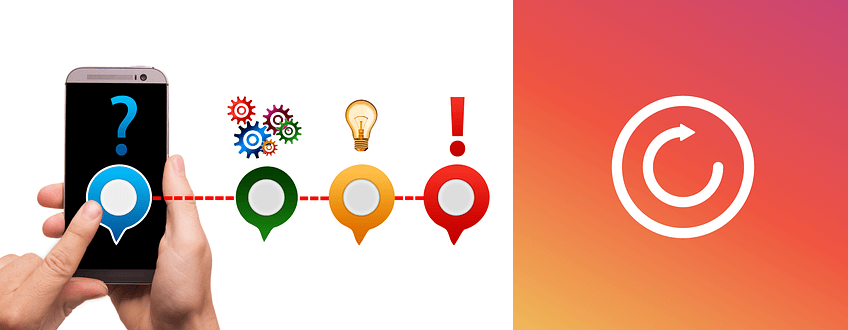
갤럭시 공장초기화 이전에 백업하기 (삼성 클라우드 데이터 백업하기)
공장 초기화하는 방법은 간단해요. 오래 걸리지도 않고요. 하지만 공장초기화를 하면 모든 정보가 사라지게 되니 혹시 백업을 먼저 해주셔야 해요. 추천드리는 방법은 삼성 클라우드를 사용하는 거예요. 이것도 간단하니 그대로 따라 해 보세요.
우선 [설정]에 접속해주세요. 다음으로 아래로 드래그해서 [계정 및 백업]을 선택해주세요. 이후 [삼성 클라우드] 밑에 [데이터 백업]을 선택해주세요. [로그인]을 진행해준 뒤 원하는 백업 내용을 선택하세요. (예시 - 통화기록, 메시지, 연락처, 캘린더, 시계, 설정, 홈 화면, 애플리케이션, 음성 녹음)
마지막으로 [지금 백업]을 눌러주세요. 이렇게 한 뒤 공장 초기화를 완료하고 같은 방식으로 접속해서 [데이터 복원]을 해주시면 돼요. 만약 삼성 클라우드를 사용하기 싫다면 삼성 smart switch나 구글 드라이브 등 다양한 클라우드를 연결해서 사용할 수 있으니 참고해주세요.
삼성 갤럭시 공장 초기화하기 - 1
우선 [설정]을 선택해주세요. 다음으로 [일반]을 누른 뒤 [초기화]를 눌러주세요. 이곳에서 [기기 전체 초기화]를 선택해주세요. 그리고 가장 아래로 내려서 [초기화]를 눌러주세요. 이 작업을 진행할 경우 개인 이메일 로그인과 sns 로그인 정보, 다양한 앱 이용 정보 등이 삭제가 되니 참고해주세요.
삼성 갤럭시 공장 초기화하기 - 2
이 방법은 안드로이드를 초기화하는 방법인데요. 우선 스마트폰 전원을 꺼주세요. 다음으로 아래의 단축키를 눌러주세요.
- 갤럭시 s7 이하 - 볼륨 상 + 전원 + 홈 버튼
- 갤럭시 s10이하 - 볼륨 상 + 전원 + 빅스비 버튼
- 갤럭시 s20 이상 - 볼륨 상 + 전원
이렇게 누를 경우 리커버리 모드가 진행이 되는데요. 혹시 평소처럼 전원이 켜진다면 다시 전원을 꺼주세요. 리커버리 모드를 진행하게 되면 안드로이드 캐릭터가 나오며 푸른 화면이 나타나게 될 거예요. 이후 화면이 영문으로 가득한 화면으로 이동하게 되는데요.
이때부터는 볼륨 상, 하 버튼으로 조작해주세요. [wipe data/factory reset]을 선택하고 [yes]를 눌러주세요. 마지막으로 [reboot system now]를 선택하고 기기를 재부팅해주세요. 이제 기기가 재부팅되면서 초기 설정 화면이 나온다면 공장초기화가 완료되었으니 백업한 내용을 복원해주세요.
댓글